¿Quiere que sus transmisiones en vivo sean atractivas, divertidas y sobresalientes? Aprenda a agregar una superposición a OBS Studio de cuatro maneras sencillas que cualquiera puede seguir. Luego, aplique la habilidad en sus transmisiones en vivo de juegos, podcasts de video, transmisiones en vivo de YouTube, etc.
Realizar transmisiones en vivo es muy fácil con todas estas plataformas para compartir videos, como YouTube, Twitch, Facebook, etc., a tu alrededor.
Pero, si le apasiona la transmisión de contenido de video o quiere convertirlo en su carrera, debe desear suscriptores, me gusta, compartir, comentarios y, a veces, donaciones.
Los transmisores de video usan varias tácticas para lograr lo anterior, pero la más conveniente es mostrar su creatividad y conocimiento de la tecnología. ¿Qué podría ser más fácil que usar superposiciones de transmisión para sus sesiones de transmisión OBS para hacer alarde de su estilo, creatividad y, sobre todo, su marca?
Pero, ¿cómo haces eso? Te lo mostraré a continuación. Siga el artículo hasta el final para descubrir cómo agregar superposiciones a OBS Studio.
Cómo agregar una superposición a OBS Studio: usando una URL
Puede usar el hipervínculo a su superposición de transmisión en OBS. Es el método más fácil de todos. Si prefiere crear su superposición de transmisión en sitios de edición de superposición, es el enfoque perfecto.
En este tutorial, usaré uno de los mejores superposiciones de transmisión gratuitas desde mi cuenta de Stream Elements. Siga estos pasos para agregar superposiciones a OBS Studio a través de URL:
- Copiar la URL superpuesta de la aplicación del editor. Para el editor Stream Elements, debería ver el Copiar URL de superposición botón en la esquina superior derecha al lado del Avance botón.
- Ahora, abre la aplicación OBS Studio y cree una nueva escena para la superposición de transmisión.
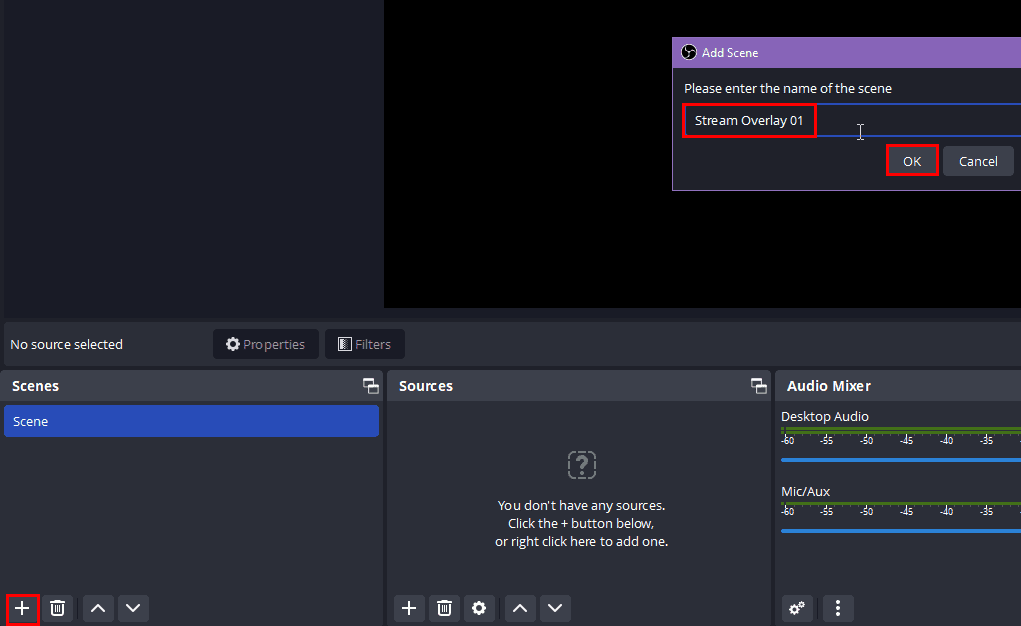
- Sobre el Escenas tarjeta, haga clic en el más (+) icono para agregar la nueva escena.
- Seleccione la escena recién creada.
- Haga clic en el Agregue una fuente (el signo más) y seleccione Navegador.
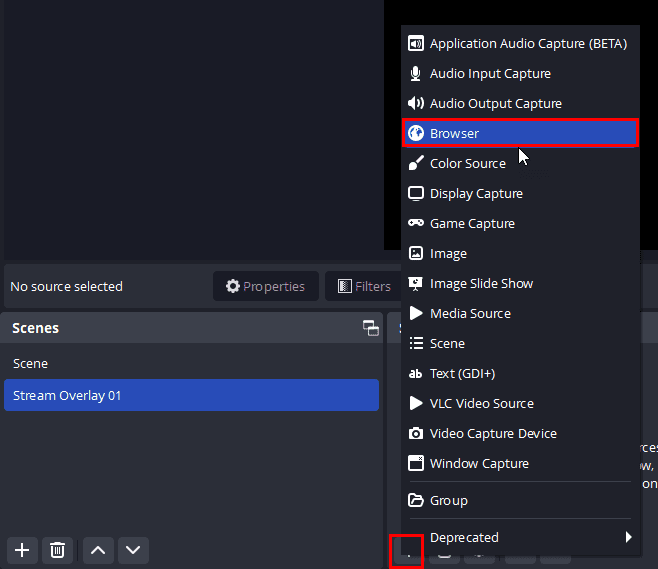
- Escriba un nombre para esta fuente de navegador y seleccione DE ACUERDO.
- Ahora, pegue la URL copiada de su editor de superposición en el campo de URL del Propiedades de superposición de URL cuadro de diálogo
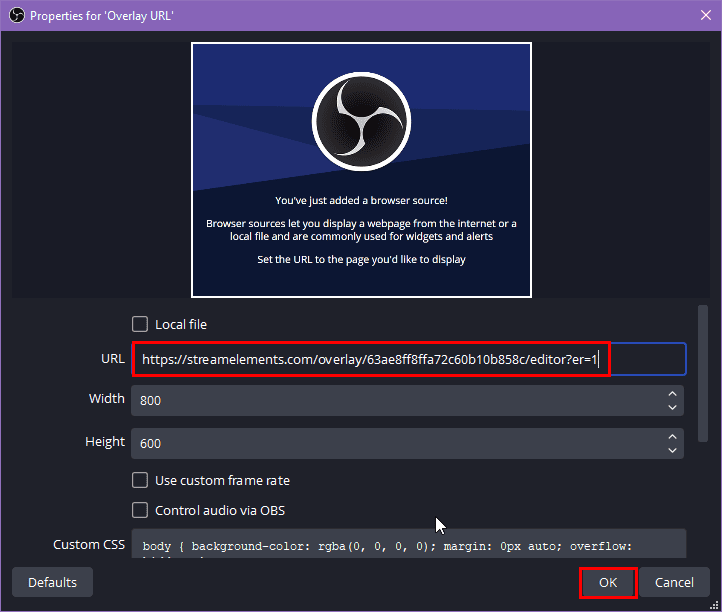
- Selecciona el Ancho y Altura valor si quieres. Alternativamente, puede usar la opción de escala libre en el lienzo de OBS.
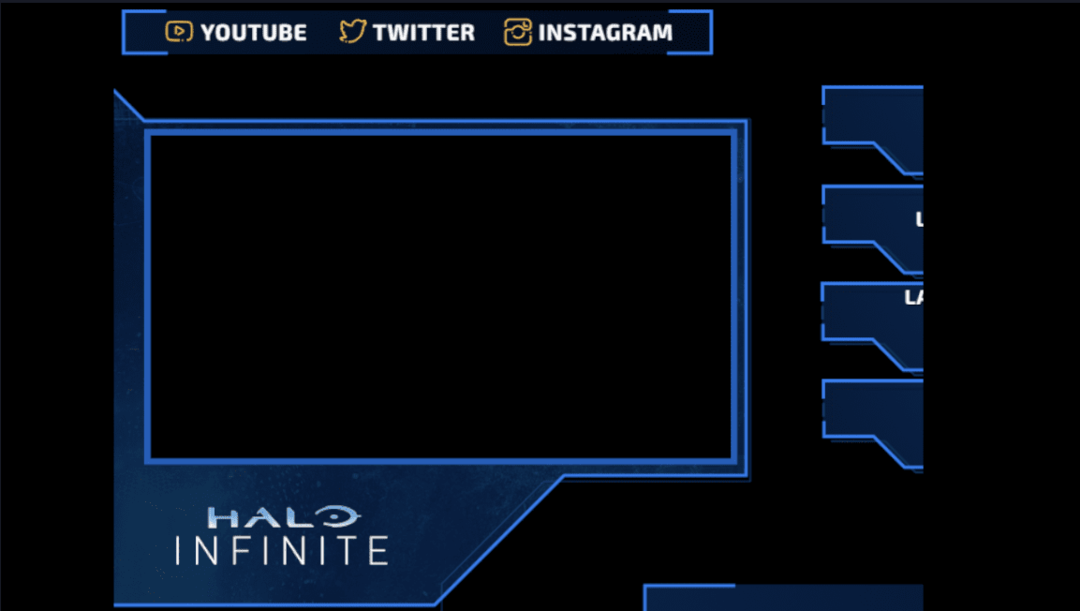
- Hacer clic DE ACUERDO para agregar la superposición a OBS Studio.
¿Cómo agregar la superposición de elementos de transmisión a OBS Studio?
Importar y configurar sus superposiciones de Stream Elements a OBS es fácil. Debe agregar la URL del lienzo superpuesto de Stream Elements como fuente de navegador en OBS Studio.
Por lo tanto, sería mejor si hiciera todos los ajustes del editor de superposición de Stream Elements. Porque todo lo que cree en el editor se mostrará en el lienzo de transmisión de OBS Studio.
Cómo agregar superposición a OBS Studio: usar una imagen
Si compró cualquier paquete de superposición de transmisión y desea agregar sus imágenes como una superposición en el lienzo de OBS, puede hacerlo siguiendo estos pasos:
- Abrir la cremallera el archivo que obtuvo de un mercado de superposición de transmisión.
- Tenga en cuenta la ubicación del archivo, ya que tendrá que señalarlo a OBS más adelante.
- Abra Estudio OBS.
- Hacer clic Añadir escena (icono más) bajo el Escenas tarjeta.
- Cámbiele el nombre a la pantalla principal, la pantalla del cuadro de chat, etc.
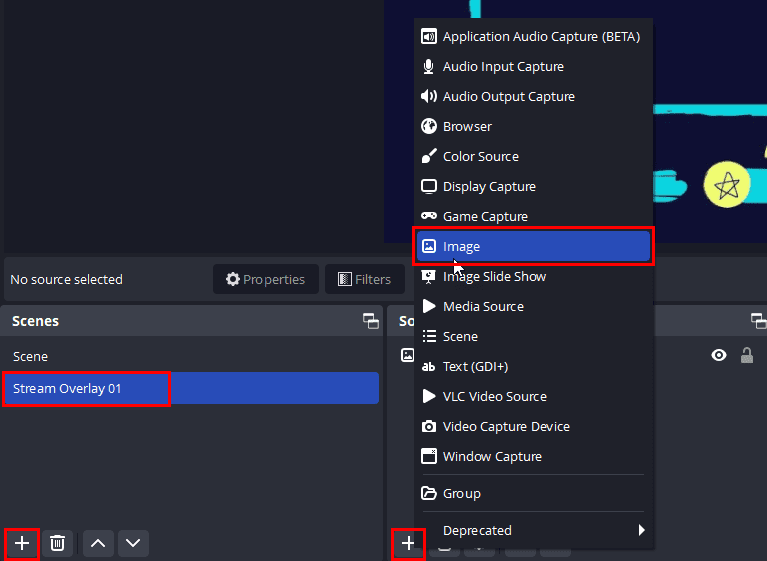
- Seleccione la nueva escena y luego haga clic en Agregue una fuente botón debajo del Fuentes tarjeta.
- Hacer clic Imagen en el menú contextual que se abre. Recibirá un mensaje para cambiar el nombre de la fuente.
- Hacer clic DE ACUERDO en el cuadro de cambio de nombre y seleccione Navegar para ubicar la imagen que desea agregar como la superposición de la pantalla principal.
Cómo agregar superposición a OBS Studio: usar un video o GIF
Es posible que desee utilizar superposiciones de transmisión animadas para elevar la imagen de su marca entre los transmisores que usan superposiciones de texto o imágenes. Usar una superposición de video es simple cuando transmite su video en vivo en YouTube o Twitch usando OBS Studio.
Siga estos pasos para agregar una superposición de video o GIF en el lienzo de transmisión de OBS:
- Cree una nueva escena para la superposición de video y asígnele un nombre.
- Seleccione el nombre de la escena y luego haga clic en Agregue una fuente botón en el Fuentes tarjeta de OBS.
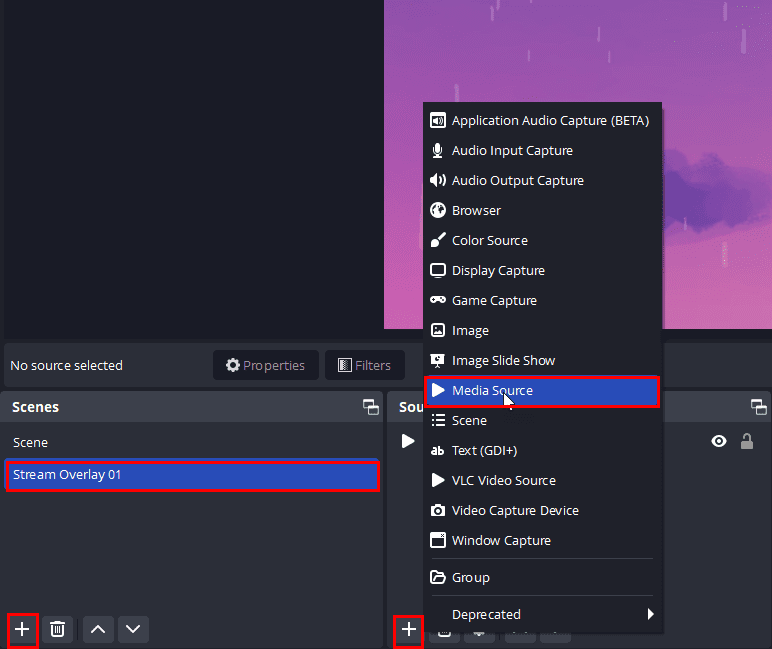
- Elegir Fuente de medios en el menú contextual y escriba un nombre para él.
- Ahora, haga clic en el Navegar para ubicar el contenido de video o GIF que desea insertar como una superposición de transmisión.
- Marque la casilla para Bucle.
- Hacer clic DE ACUERDO.
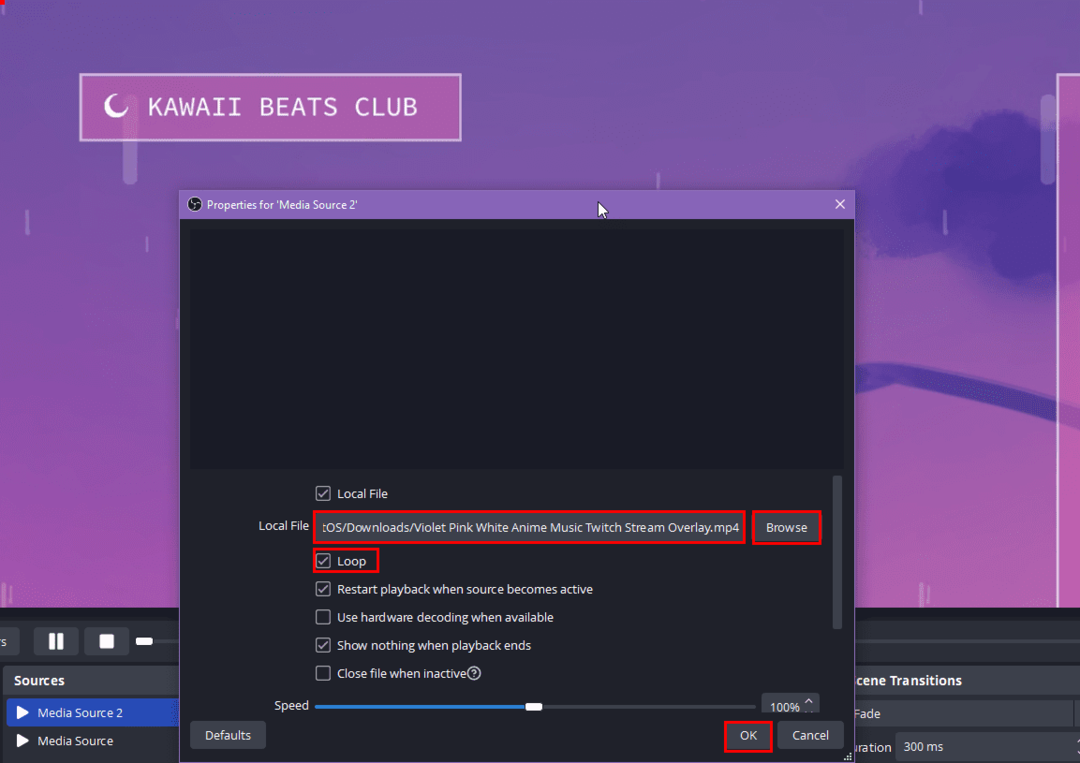
- Ahora, use la función de escala libre para ajustar la superposición de video en el lienzo de OBS.
- Alternativamente, use la tecla de acceso directo Control+F para ajustar la superposición al lienzo.
Cómo agregar una superposición de chat de Twitch a OBS Studio
La forma más fácil de agregar una superposición de chat de Twitch a OBS Studio es la URL del chat. Encuentre a continuación los pasos rápidos que debe realizar:
- Haga clic en su avatar o foto de perfil de la página de inicio de contracción en la esquina superior derecha.
- En el menú contextual que sigue, haga clic en Canal.
- Deberías ver el Charlar pestaña en tu canal. Haz click en eso.
- El Transmisión de chat El panel aparecerá en el lado derecho de la pantalla.
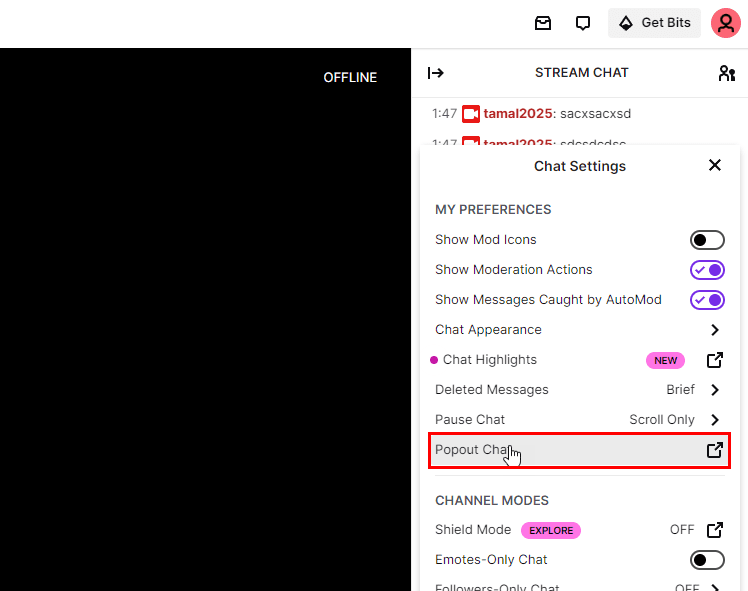
- Haga clic en el rueda dentada (Ajustes) disponible en la esquina inferior derecha del panel de chat.
- Sobre el configuraciones de chat menú contextual, haga clic en Chat emergente.
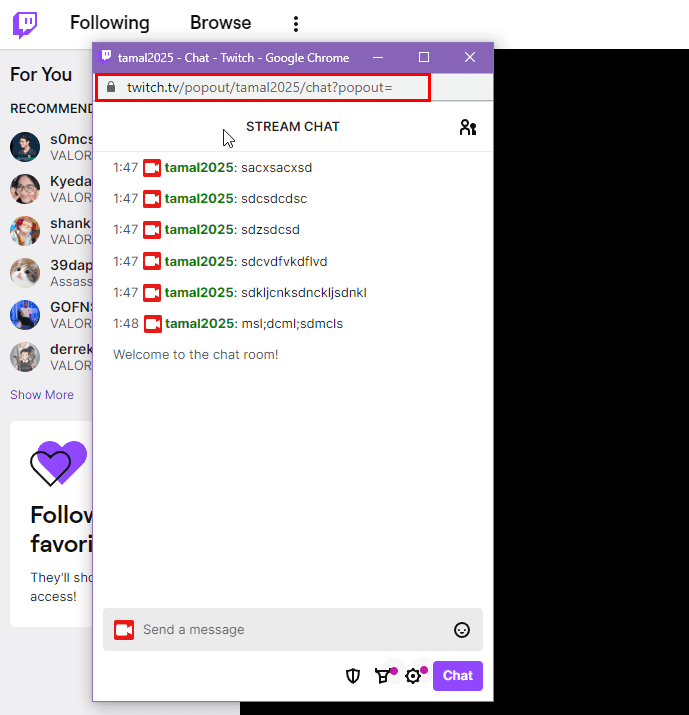
- Copia el URL de la ventana emergente de chat.
Hasta ahora, ha obtenido la URL de la página de chat. Ahora, siga estos pasos para colocar la ventana emergente de chat de Twitch en su lienzo de transmisión de OBS Studio:
- Cree una escena dedicada para la ventana emergente de chat de Twitch desde el Escenas tarjeta en OBS.
- Agregue una nueva fuente para la escena desde el Fuentes tarjeta y elige Navegador.
- Sobre el Crear/Seleccionar fuente cuadro de diálogo, asígnele un nombre y haga clic en Aceptar.
- Ahora, pegue la URL emergente del chat en el campo de URL.
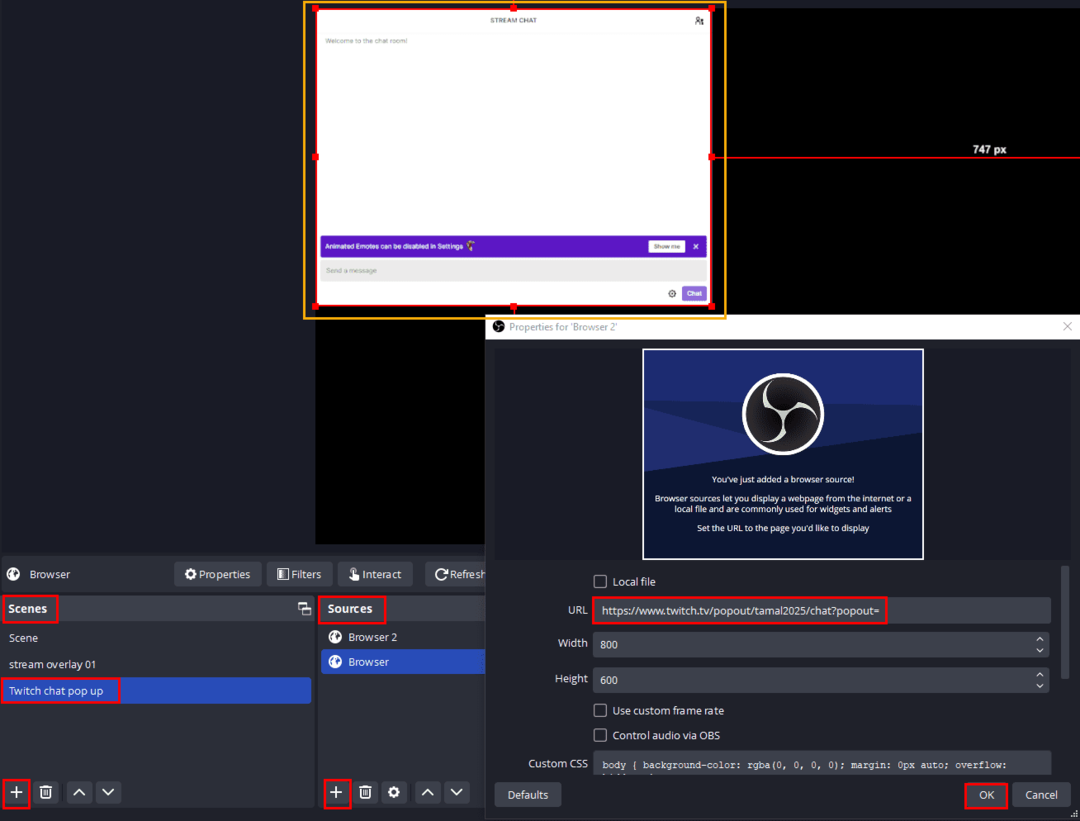
- Hacer clic DE ACUERDOy el chat de Twitch aparecerá en tu lienzo de OBS.
Terminando
Entonces, ahora sabe cómo agregar una superposición a OBS Studio y destacarse entre la multitud de millones de transmisores en YouTube, Twitch, Facebook y más.
A sus espectadores les encantará ver una superposición de transmisión creativa pero sin distracciones cuando transmite
jugabilidad, una entrevista, una discusión en vivo con tus suscriptores, etc.
¡Comience a usar una superposición de transmisión y desarrolle su marca en el nicho de transmisión en vivo! Comparta sus comentarios a continuación para sugerir una buena superposición de transmisión o consejos de transmisión a la comunidad de transmisores.
A continuación, construye la mejor PC de transmisión y VPN gratis para transmitir video en vivo.